每個擁有 iPhone 的人總是 會下載不同的應用程式。但是,在使用這些應用程式一段時間后,使用者會感到無聊,找到更好的應用程式或意識到這些應用程式並不像他們想像的那麼好。大多數應用程式在小工具上佔用大量空間。如果安裝的應用過多,則存儲空間可能會不足。當您檢查某些螢幕設備時,您會發現許多多年未打開的應用程式圖示。
這就是為什麼建議偶爾卸載或刪除iPhone上的應用程式的原因。多年來,在iPhone,iPod和iPad上消除應用程式的過程並沒有太大變化。以下是一些可用於從iPhone卸載應用程式的方法。
方法1 - 如何在iPhone上移除應用程式(專業方式)
方法2 - 如何從“設置”中刪除iPhone中的應用程式
方法3 - 如何使用3D Touch從我的iPhone中刪除應用程式
方法4 - 如何通過點擊並按住從iPhone 7中刪除應用程式
方法5 - 如何永久刪除iPhone上的應用程式和應用程式數據
方法6 - 如何使用iTunes從iPhone卸載應用程式
通過使用 Coolmuster iOS Assistant,iDevice使用者可以從其iDevices(包括iPhone,iPad和iPod)管理數據和檔。當然,您可以使用它系統地卸載電腦上的iPhone應用程式。
技巧: 如果需要,請在刪除之前 備份iPhone上的應用程式 。
以下是在iPhone上刪除應用程式的方法,如下所示:
> 在您的 PC 或 Mac上下載此程式的正確版本。請確保在電腦上 安裝最新的iTunes 以連接 iOS 設備。
> 使用電纜將電話連接到PC/Mac 。檢查 如果iDevice無法連接到程序該怎麼辦。
> 軟體接受程式後,所有檔、應用程式和資料夾將顯示在主介面中。

> 進入“應用程式”資料夾並預覽所有應用程式資訊。
> 選擇要從iPhone卸載的所有應用程式。
> 選擇「卸載」選項並開始該過程。現在,您的iPhone應用程式將立即從iPhone中刪除。

您可能喜歡: 如何在沒有iTunes的情況下在iPhone上安裝應用程式?
如何直接從iPhone中刪除應用程式?當無法通過 3D 觸摸刪除應用程式時,通常使用「設置」應用程式。以下是成功完成此過程所需開發的步驟;
> 點擊設備上的“設置”應用,可以是iPhone 或 iPad。
> 點擊「常規」。。
> 點擊“使用方式”以檢查所有應用程式佔用的空間。
> 選擇要刪除的應用
> 選擇“刪除應用程式”選項。
> 點擊刪除以確認您確實要刪除該應用程式,它們將自動刪除。

如今,iPad pro 用戶現在可以觸發小部件,只要他們的設備可以支援 3D 觸摸,這要歸功於 Apple。可以通過長按應用程式或僅按住它一秒鐘來觸發小部件。除了創建小部件外,此操作還允許您將應用程式移動到主螢幕上的任何位置,而無需將其刪除。
這是一個優勢,尤其是對於在嘗試移動手機應用程式時不小心刪除手機應用程式的電話使用者而言。如果您打算卸載該應用,請遵循以下準則。
> 輕輕按住應用程式近兩秒鐘,不要按下它。大約一秒鐘後將觸發「刪除」 按鈕。
> 點擊“刪除”按鈕,該應用程式將立即被刪除。
> 對要擺脫的所有應用程式重複相同的策略。如果您無法在設備上啟動「搖晃」模式,您可以使用其他方法。
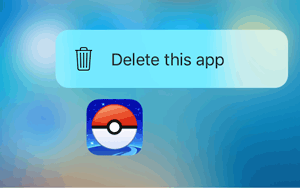
Смотритетакже: 如何輕鬆地將應用程式轉移到新 iPhone
有些人可能不清楚如何在iPhone上刪除應用程式,問「如何刪除應用程式?這是從手機中報廢應用程式的最簡單方法,因為您可以從主螢幕進行操作。它涉及以下步驟;
> 點擊並按住應用程式圖示或包含要刪除的應用程式的資料夾。
> 按住幾秒鐘后,圖示和資料夾將開始擺動。
> 您會注意到符號的左上角會出現一個“X”圖示。
> 確保不要用力按圖示,尤其是當您的設備支援 3D 觸摸時。這樣做將引入不同的螢幕功能表和排列,而不是正常的功能表和排列。
> 點擊 X 按鈕刪除應用程式。

如果你想讓這個過程更容易、更快捷,你可以將應用程式拖到一起,以創建一個資料夾,然後將其刪除。有時,iPhone 使用者可能希望刪除資料夾中的應用程式。如果您處於這種情況,則需要點擊資料夾將其展開,然後選擇要刪除的專案。
但是,有些人會擔心他們在應用程式上的訂閱。 這應該不是問題,因為刪除應用程式並不意味著您扔掉了花在上面的錢。您在 App 上支付的款項始終會附加到您的 Apple ID。如果您需要再次使用該應用程式,您仍然可以在沒有它的情況下免費下載它,而無需花費更多的錢。
移除應用程式的最有效方法之一是使用 Coolmuster iOS Eraser。這個軟體最好的一點是,只需按一下,它就可以永久消除和清除所有應用程式。以下是您需要遵循的步驟,以確保從idevice中刪除所有未使用的檔。
確保軟體已識別您的設備。第一步是確保程式已檢測到設備。通過執行以下操作來確保識別: 將最新的iTunes安裝 到您將要使用的計算機上。如果您在安裝最新的iTunes版本之前開始啟動該程式,它將彈出如下提示。
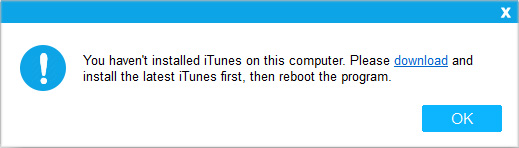
另外,請注意,該軟體永久刪除了所有電話數據和應用程式,並且永遠無法恢復。因此,建議使用者在刪除數據之前 備份所有重要檔 ,以避免永久丟失。
以下是要遵循的步驟:
> 在您的個人計算機中下載 Coolmuster Eraser 軟體,安裝然後啟動它。
> 將iPhone連接到計算機,以確保橡皮擦能夠識別設備。
> 如果連接創建成功,螢幕上將顯示一個介面。
> 按鍵按鍵的「擦除」 按鈕開始擦除數據。

> 如果啟用了手機的“查找我的iPhone”功能,請點擊“設置”圖示將其關閉,然後點擊iCloud,“查找我的iPhone”,然後點擊禁用按鈕。
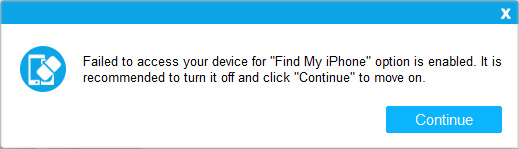
> 另一步涉及選擇安全級別(低、中或高)。
> 按鍵以確認所需的安全級別。
> 在空白處輸入“刪除”一詞,然後按兩下“刪除”按鈕。確認您已準備好擦除手機應用程式。

擦除過程將自動開始。擦除后,它將繼續覆蓋您的iPhone數據。在擦除過程完成之前,確保連接穩定至關重要。

不容錯過: 如何從iPhone / iPad / iPod刪除不可刪除的檔
以前,通過iTunes管理應用程式很容易。現在情況不同了,因為最新版本的iTunes不允許用戶這樣做。如果要使用此方法清除iPad中的應用程式,則必須:
> 首先, 下載以前版本的iTunes 並將其安裝在您的計算機上。
> 打開它。
> 使用 USB 資料線將設備連接到 Windows PC。
> 等待幾分鐘,讓設備創建連接。
> 由於您已經在iTunes上,請檢查左上角區域以檢查代表您的手機的圖示。
![]()
> 選擇左側的「應用程式」圖示 sidebar.it 將介紹手機存儲中的主螢幕和應用程式資料夾的多個圖像。
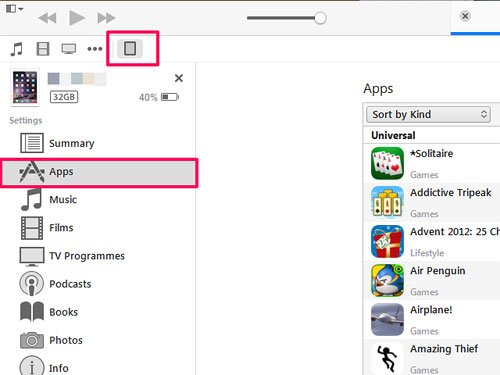
> 按兩下它們打開或展開資料夾。
> 使用滑鼠游標,按兩下要卸載的應用程式左上角顯示的 X 圖示。它將自動從螢幕上刪除。
> 按兩下視窗底部的「應用」 按鈕以確保該過程已成功完成。
> 在要清除的所有應用程式上重複該過程。
從iPhone中刪除應用程式很重要,因為它有助於清理一些空間。有時,我們可能不知道如何擺脫佔用手機存儲空間的各種閑置應用程式。以上資訊可以為可用於執行此操作的所有方法提供指導。選擇最適合您的技術。
順便說一句, Coolmuster iOS Assistant 應該是一個很好的刪除iPhone上的應用程式以及使用iTunes輕鬆管理iPhone檔的好工具。你可以試一試。
相關文章:





